WPS Word中如何实现横向、竖向文本框相互转换?
在WPS Word中,添加了文本框之后,有时候我们需要将不同方向的文字转换一下,今天我们就来看看横向与竖向之间如何转换。
工具/原料
华硕X555LP
Windows8.1
WPS word2019
方法/步骤
竖向转换为横向文本框:
首先,我们可以看到下图中的竖向文本框,我们需要将其变成可编辑状态,这样我们才可以进行操作,只需要将鼠标移动到文本框,之后鼠标点击即可,如图所示。

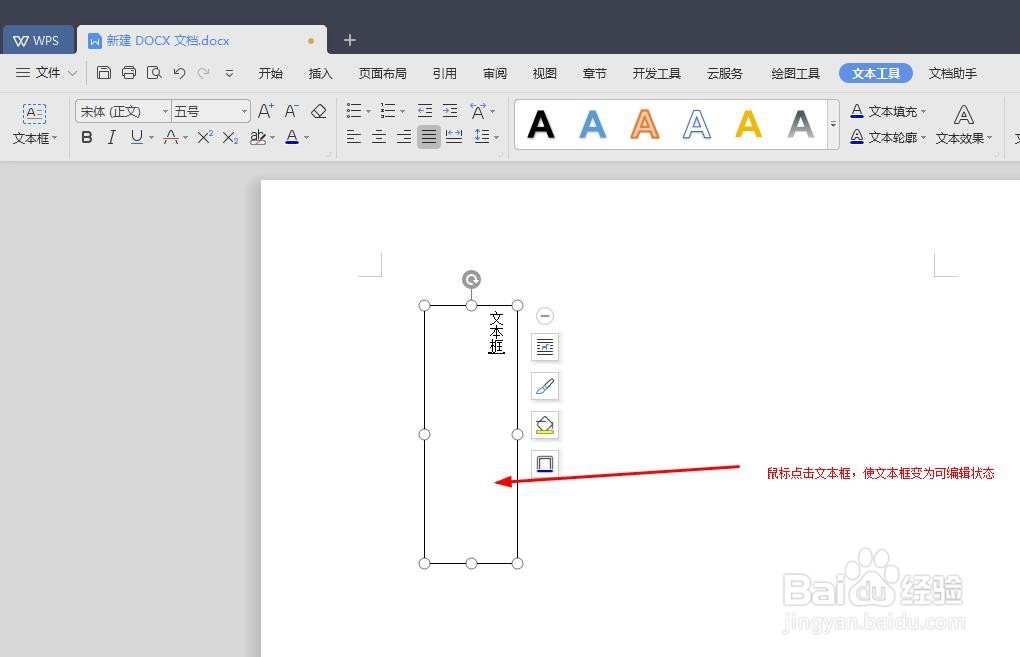
之后,我们需要在上方的工具栏中找到并点击“文字方向”,这样我们的文字竖向就转换为横向了,如图所示。
只需要我们将鼠标移动到文本框其他位置,并且点击,我们就可看到转换后的效果了,如图所示。

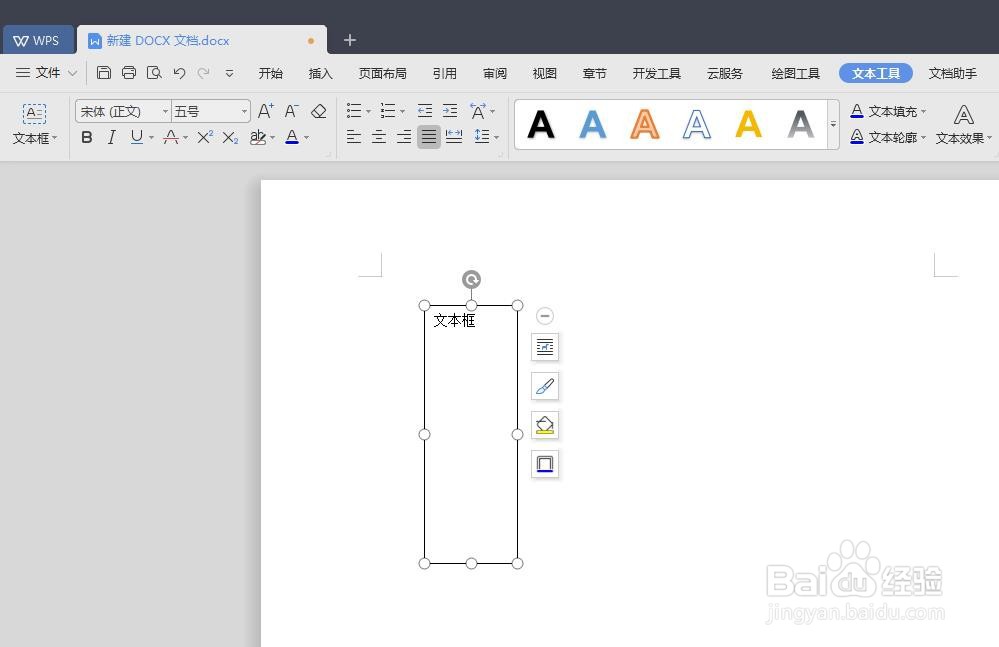
横向转换为竖向文本框:
首先,我们打开Word文档,下面有个横向的文本框,同样的我们将该文本框转换为可编辑的状态即可,我们需要点击鼠标移动到文本框位置,之后点击即可转换为编辑状态,如图所示。
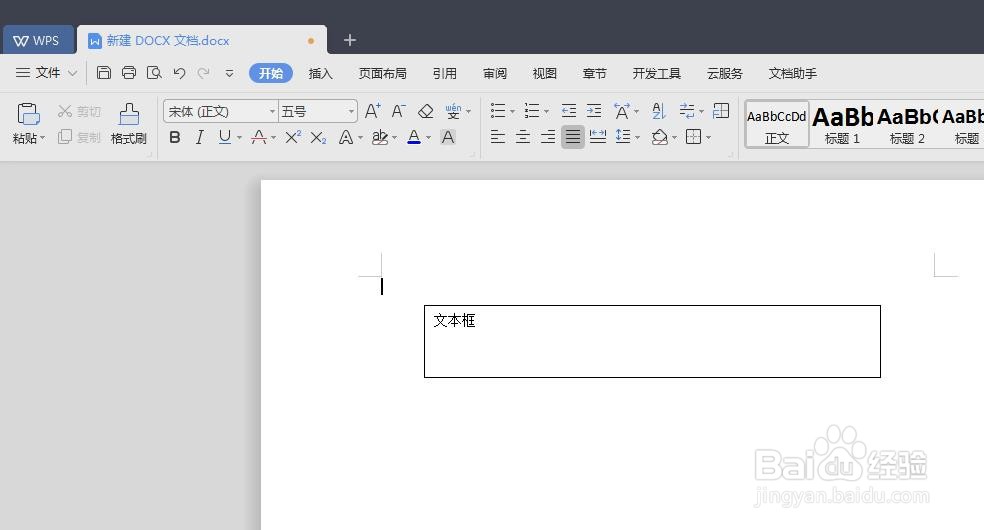
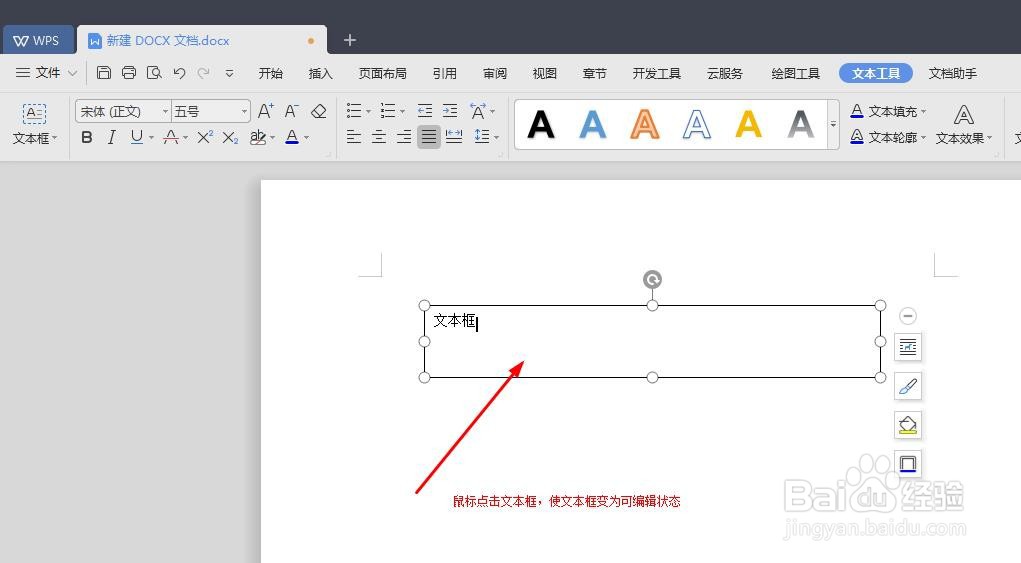
之后,我们同样找到上面工具栏中的“文字方向”,只需要点击它,就可实现文字转换了,然后点击除文本框之外的位置,就可以看见转换后的效果了,如图所示。
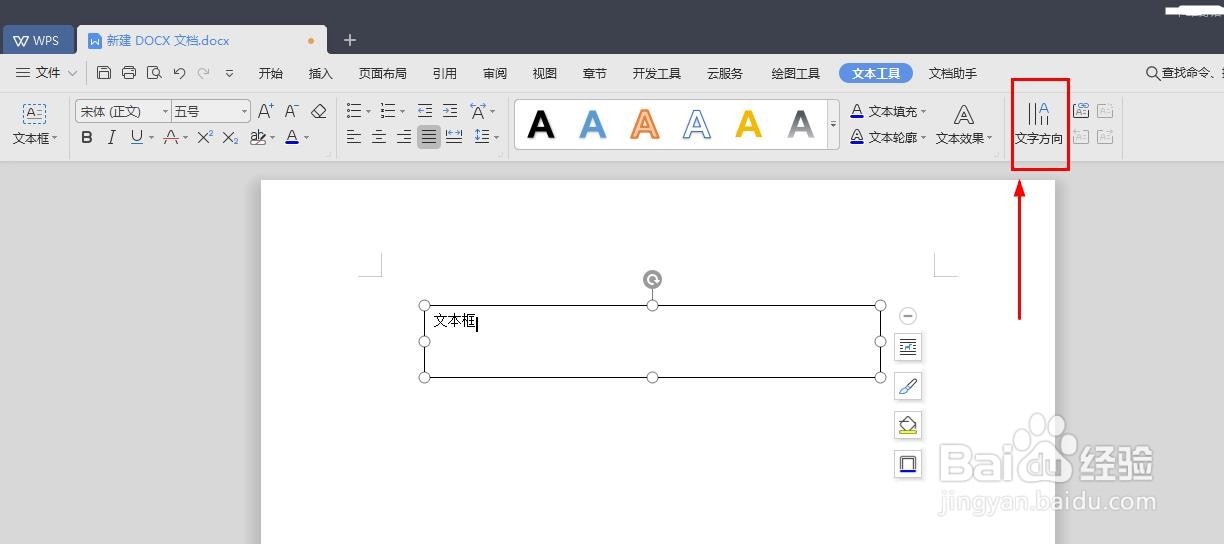
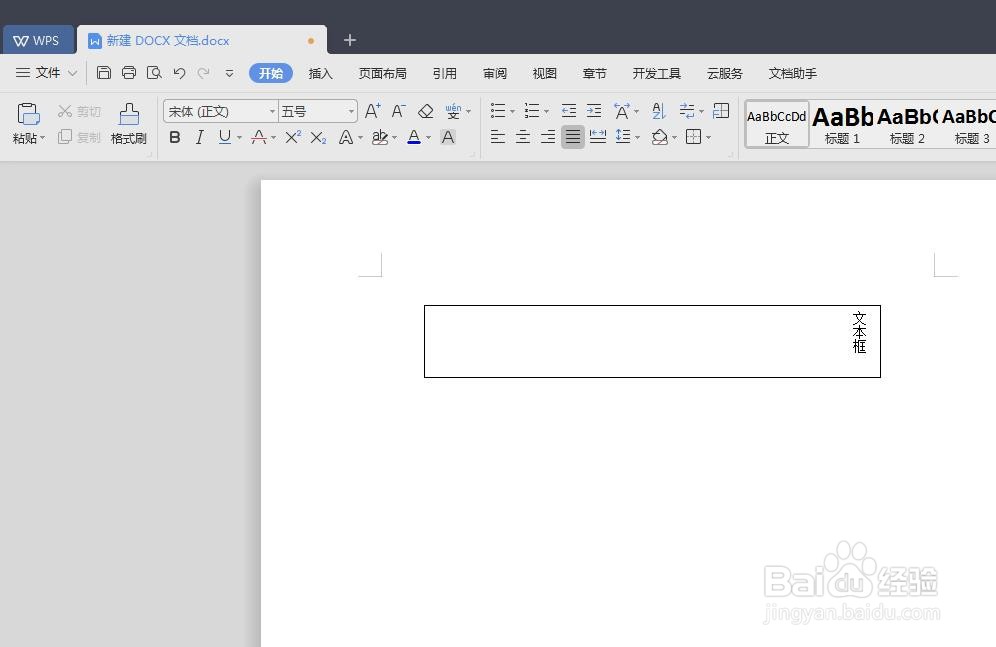
注意事项
如果我们需要同时改变文本框的大小,只需要在可编辑状态下设置即可
声明:本网站引用、摘录或转载内容仅供网站访问者交流或参考,不代表本站立场,如存在版权或非法内容,请联系站长删除,联系邮箱:site.kefu@qq.com。
阅读量:84
阅读量:20
阅读量:63
阅读量:46
阅读量:31